АМД поставки вожње Радеон за ваше потребе за игаром

- 3145
- 312
- Frankie Mayert
Чак ће и најбоља видео картица радити на пола срца ако је погрешно конфигуришете. Фабричка подешавања не пружају увек најбољи резултат. Да видимо шта се може учинити са видео картицом да причврстите највећу удобност у игри и ради, док рачунар не излаже са посебним ризиком.

Инсталација управљачких програма
Прво морамо пронаћи и преузети пакет управљачких програма, посебно са прорачуном за модел наше видео картице.
Како видети модел своје видео картице
Отворите "Управитељ уређаја" на управљачкој плочи рачунара. У програму Виндовс 10 "Управитељ уређаја" (и ако је систем на енглеском језику, затим "Управитељ уређаја") се једноставно може уписати у линију за претрагу на вашем панелу за задатак.
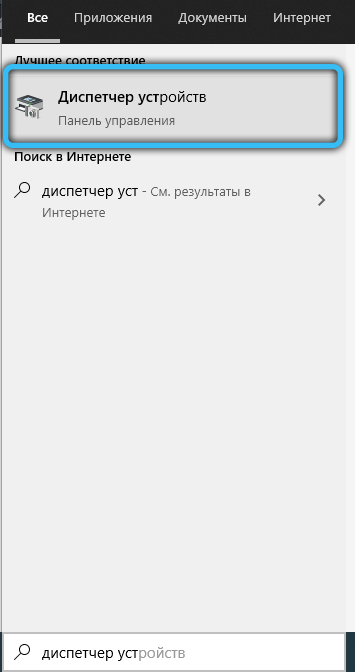
У уређају који се појављује налазимо категорију "Видео адаптери" (или "Прикажи адаптери"). Два пута кликнемо на натпису - листа ваших видео картица ће испасти. По правилу, име сваког елемента листе биће тачан модел ваше видео картице.
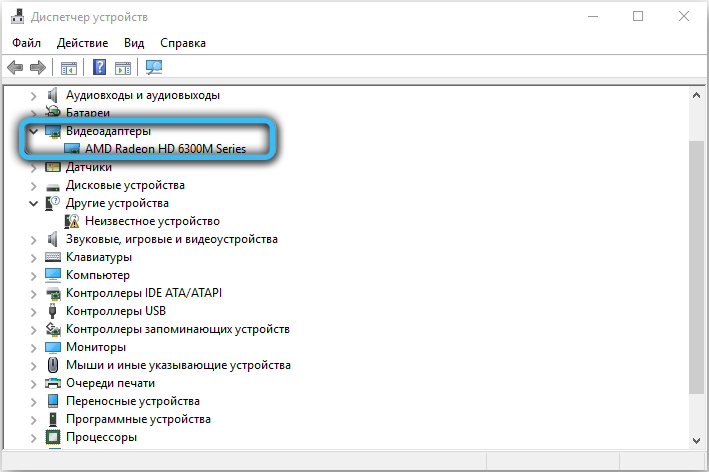
Али не увек. Може се догодити да листа ће навести само владар на који припада ваша видео картица. Ово се посебно односи на старије видео картице из 2012-2014. Дакле, на пример, ЦАРДС Радеон Р9 200 пуштено је толико често (нови модели се свако месечно појавили буквално) и истовремено су функционално били слични да би их систем могао само разликовати идентификатором уређаја. А пакети возача су и даље били различити.
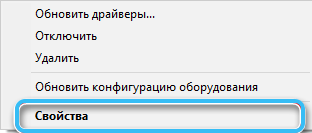
Хајде да видимо и како да пронађемо идентификатор уређаја. Двапут кликнемо на потребном видео картици са листе уређаја и прелазите на картицу "Информације". Листа падајуће са много вредности биће доступна на овој картици - занима нас категорија "идентификатора софтвера" (или "ИД-ова хардвера").
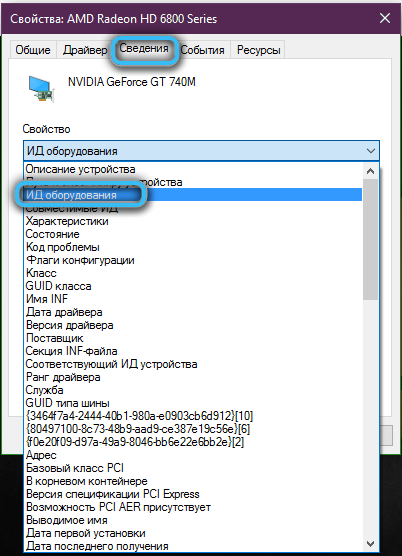
У овој категорији видећете неколико значења, а најдуже ће изгледати овако: ПЦИ \ вен _ **** & дев _ **** и субсис _ ******** и рев _ **. Четири знака која ће се снимати након фрагмента и дев је идентификатор видео картице (ИД ака уређаја). Последња четири карактера након Субсис-а је идентификатор добављача који је можда потребан да би се могао разјаснити модел.
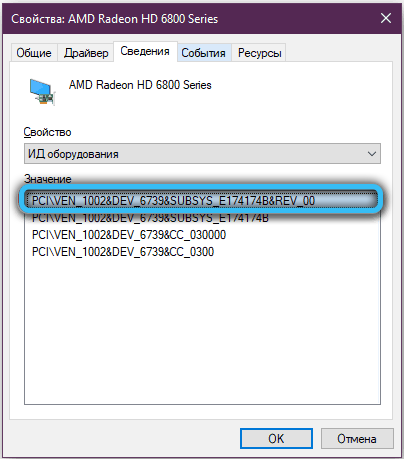
Познавање ИД-а уређаја, користећи мрежни ресурс уређаја, дефинитивно можете да сазнате модел своје видео картице, чак и ако се не приказује у менаџеру уређаја.
Како пронаћи и инсталирати жељени управљачки програм
Идемо на веб страницу АМД-а.Цом. У горњем десном углу на сајту постоји могућност избора језика.
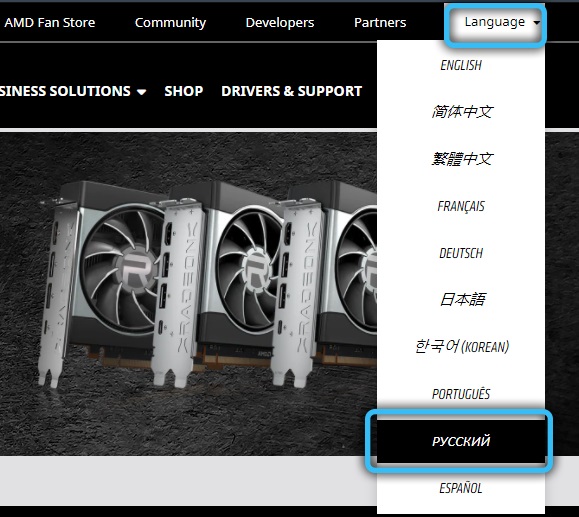
У менију сајта изаберите категорију "Возачи и подршка". Следећа ће бити прилика да преузмете и поставите услужни програм за аутоматску -детестерину о видео картици и изаберите најприкладније подразумеване управљачке програме или одаберите модел своје видео картице са дуге листе у наставку. За различите оперативне системе пружају се различити пакети возача - након избора модела можете да одаберете управљачке програме посебно за ваш ОС.
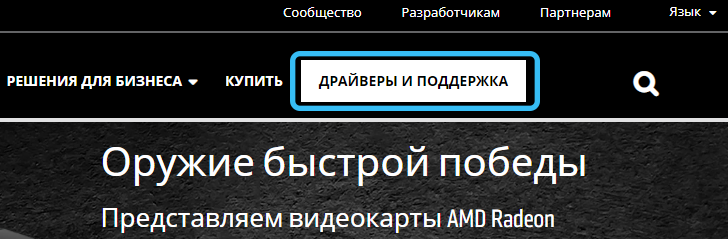
Потпуни пакет возача тежиће око 400 мегабајта за Виндовс 10 и 600 мегабајта за Виндовс 7. Преузимамо, кликните на преузету датотеку два пута и следите упутства која ће се приказати на екрану. Не прекидајте инсталацију и не искључујте рачунар док се не заврши.
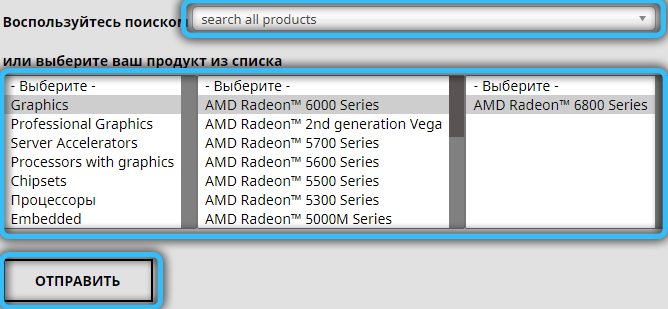
Возач АМД-а може вам понудити "чисту" инсталацију - односно да се покренете само након што је претходни управљачки програм потпуно уклоњен. Обично има смисла да се договори - процес ће ићи дуже, али возачи неће наслиједити ниједан стари сукоб (и нове их неће додати, од интеракције старих са новом верзијом). Инсталација "чиста" може се ручно извршити једноставним уклањањем претходних покретача видео адаптера унапред - као и било који други програм кроз програм "Уклањање програма" на контролној табли.
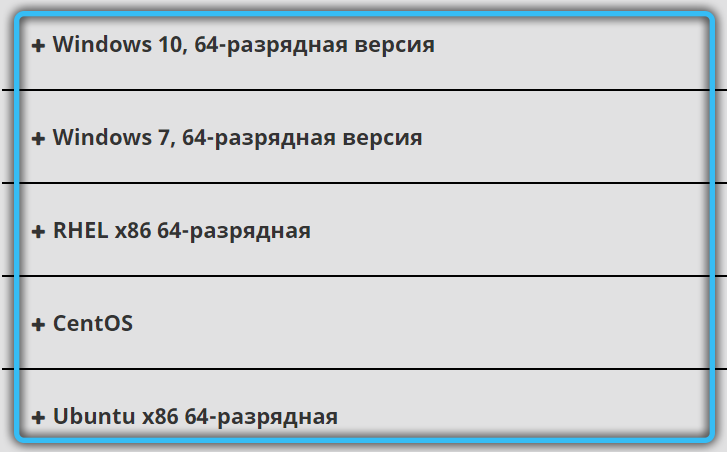
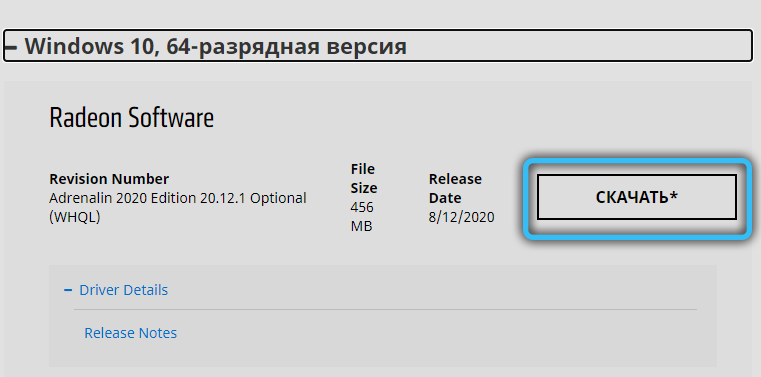
Како осигурати да је возач правилно постављен
Притисните десну тастер миша на радну површину. Прва ставка у менију који се појављује требало би да буде дугме Радеон Цонтрол Панел. Кликните на то само у случају - након погрешне инсталације, то се може догодити да ће се тастер и даље појавити, али сама комисија неће бити доступна. Ако се плоча отвара без грешака, онда је све у реду, покретачи су инсталирани и можете започети разумевање поставки оптимизације игре. Ако се појави било која грешка, возач је бољи да га поново покушате поново ставити.
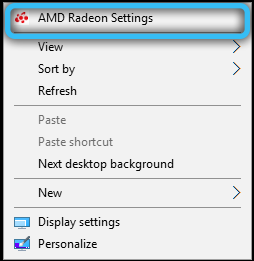
Допринос графике у контролном центру АМД (катализатора) ради повећања перформанси
Пре свега, мало о терминологији. Катализатор је назив серије Радеон Видео Цардс, прва верзија која је објављена 2003. године. Дуго се ово име заправо јело колоквијални синоним за управљачке плоче Радеон, али је у 2015. извршено ребрандинг - возач је почео да се зове Радеон Софтваре Цримсон Едитион. Последња верзија, у ствари, возач катализатора објављен је исте године и сада само старе графичке картице - на пример, Р5-Р9 и ХД 5000-ХД8000 Лине.
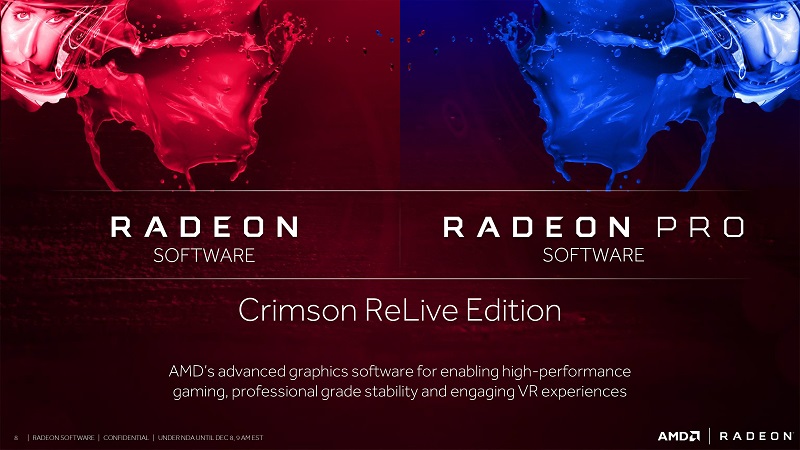
Од 2020. године Радеон је подразумевано објавио своје управљачке програме у паковању тако колљеног Адреналин Едитион. Функционално, овај пакет нуди све претходне функције катализатора, као и дубљи интеграцију са стреаминг услугама и подршком у реалном времену свих најновијих нових производа Ворлд Ворлд-а.
Перформансе или квалитет
Одмах ћемо се сложити: Високе перформансе су једнаке ниском квалитету слике - и обрнуто. Наравно, постоје неке мале нијансе, али чак и уграђени консултант за оптимизацију Радеон, ако не воли перформансе одређене игре, пре свега саветује да смањи поставке графике у њему.
Почнимо да постављамо нашу АМД Радеон видео картицу за игре. Језик управљачке плоче може се одабрати кликом на брзину у горњем десном углу плоче и пребацивање на картицу "Опште" (или "Генерал" за енглеску верзију).
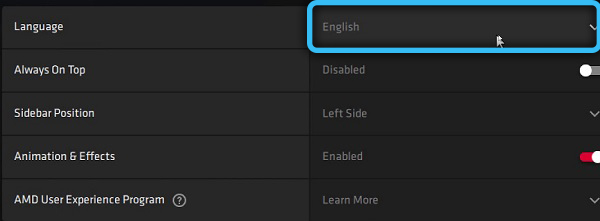
Пре свега, идемо на картицу "продуктивност". Прозор ће се отворити, у којој ће још три додатне картице бити доступне.
- Картица "Индикатори" чисто информативно - можете видети потрошњу енергије, брзину вентилатора, температуру и нивоу преузимања видео картице. У начину прекида рада обично не би требало да буде овде ништа занимљиво, али током рада неке захтевне игре можете сазнати важне ствари - на пример, врхунску температуру видео картице у одређеном видео режиму;
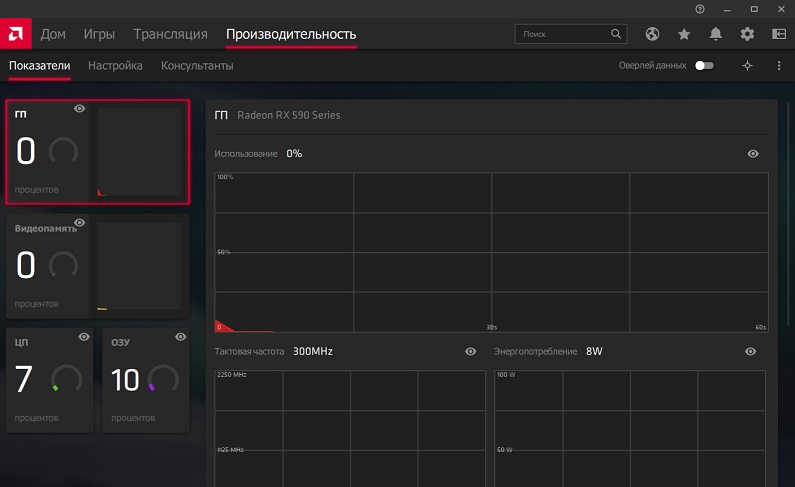
- Картица консултанта сажева информације обрађене од ваше последње сесије игара и приказује препоруке за оптимално, у мишљењу АМД-а, рад игре. Овде такође можете одабрати профил подешавања који је највише у складу са рачунарским захтевима ако нема жеље за гледање жеља за сваку одвојену поставку;
- Овдје поставки овде је најзабавнија. Одмах на картици видећете вредност фреквенција сата графичког процесора и видео меморије, као и дугмади за пребацивање између аутоматског и ручног начина контроле видео картице. Подразумевано постоје "аутоматске" вредности свуда.
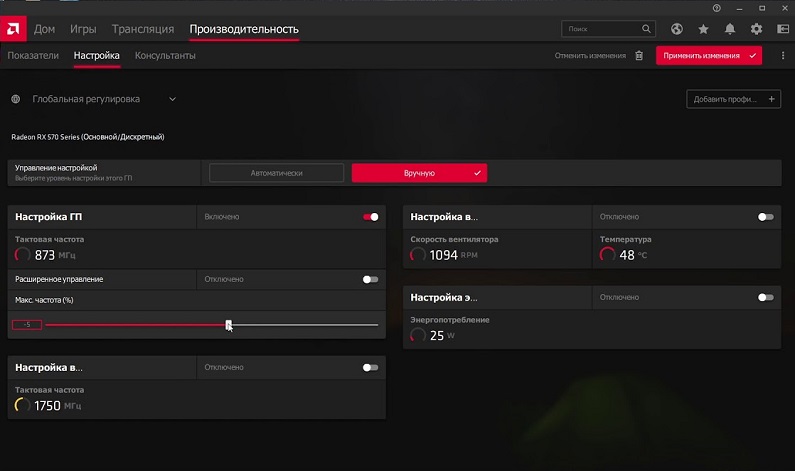
Генерално, изјава је тачна: мање учесталости - мање потрошње енергије, перформансе и температуре. Ако је видео картица превише топла, а чишћење не помаже, можда је мало смањити фреквенцију сата у ручном режиму. Ако желите мало више перформанси, можете је мало повећати.
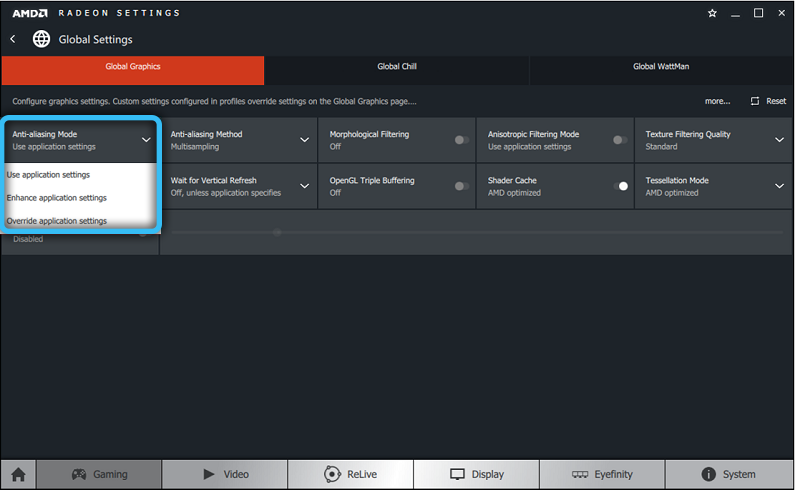
Модерни хладњаци, у принципу, могу радити 24 сата дневно на брзину од 100%, тако да ако вас не изнервирате буком, а видео картица је превише загревана, можете мирно прећи на ручни режим и подесити жељену вредност. Наравно, за почетак вас саветујемо да погледате аутоматску брзину вентилатора током игре и ставите нешто већ засновано на томе. За модерне захтевне игре температура се сматра нормалним на око 75 ° Ц. Мање - добро, више - има смисла размишљати о новом систему хлађења, очистите системску јединицу или смањите озбиљну фреквенцију видео картице.
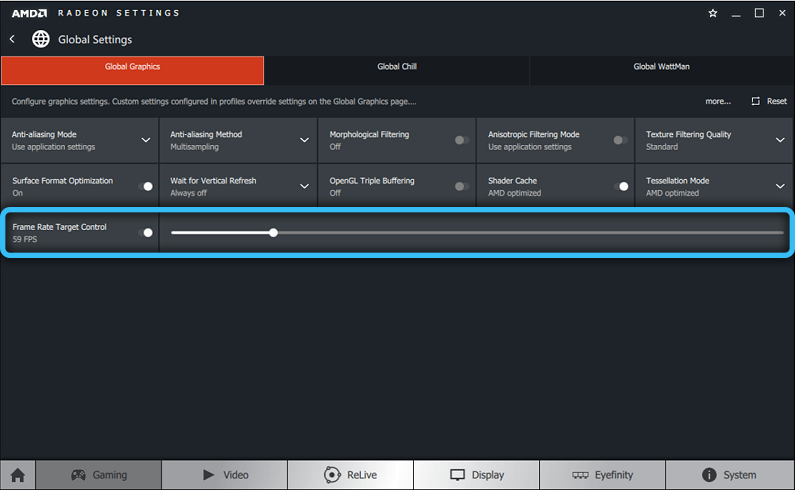
Фреквенција се може сигурно повећати или нижи за 25-50 МХз. Даље - на вашем ризику. Неке модерне игре могу радити још горе са превисоком фреквенцијом.
Обратићемо пажњу на картицу "Гамес" - главну на самом врху екрана. Када се пребаците на њега, биће вам понуђена листа игара које ваш видео детектив.
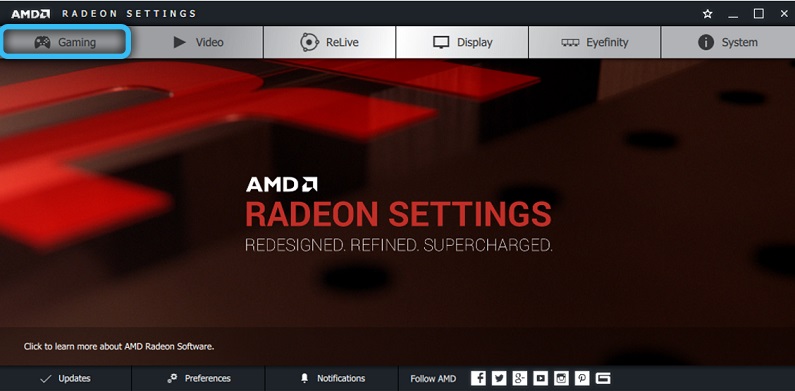
Кликом на икону сваке игре можете да промените неке одређене поставке које се примењују на конкретно одабрану игру. Такође, на листи игара биће предлог за конфигурирање опште конфигурације за дисплеј и графику, са истим опцијама, али за све игре одједном. Подешавања профила игара су приоритет преко општих подешавања одвојеног дијела.
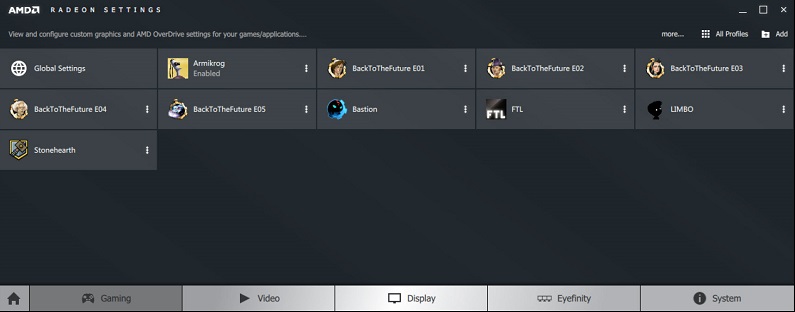
У погледу оптимизације, заинтересовани смо за Радеон Цхилл и Радеон Појачање прекидача. Прва технологија смањује оптерећење на видео картици (и, у складу с тим, његова температура), ако се у у овом тренутку ништа не догађа у игри. Други динамички смањује резолуцију игре када је најмање приметно. Имајте на уму да ове технологије не подржавају све видео картице, а не све игре - не будите узнемирени ако не видите такве прекидаче.
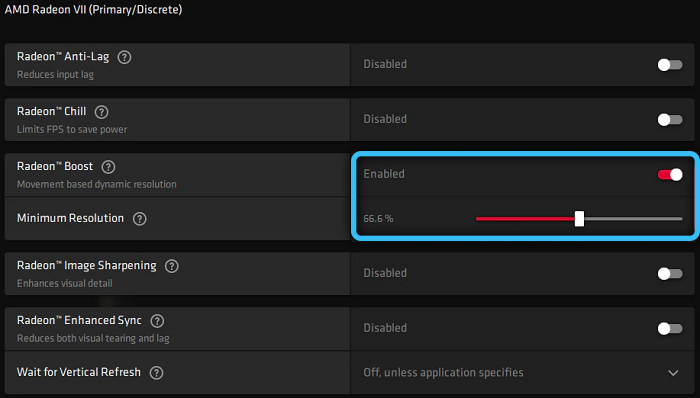
Дугме "Додатно" поставиће зграде за уређивање видео записа које су приоритетне преко оних који су изабрани у подешавањима унутар саме игре. Овде можете одабрати нагласак на перформансе помоћу одговарајућих ставки менија.
Поделите своје тајне у оптимизацији и питања - дефинитивно ћемо вам одговорити.
хттпс: // ввв.ЈуТјуб.Цом / сат?в = ибц9бдукгјм
- « Библиотека нормализ.ДЛЛ уобичајене кварове и њихово решење
- Библиотека АДВАПИ32.ДЛЛ шта да ради ако се појаве грешке »

